
在使用 Git 进行代码管理时,为了保证账号安全,我们需要对 Git 账号密码进行设置。下面,我们将详细介绍 Git 账号密码设置的方法。 一、Git 账号密码设置前提条件 在进行 Git 账号密
在使用 Git 进行代码管理时,为了保证账号安全,我们需要对 Git 账号密码进行设置。下面,我们将详细介绍 Git 账号密码设置的方法。
一、Git 账号密码设置前提条件
在进行 Git 账号密码设置前,需要先满足以下条件:
1.拥有 Git 账号
2.已安装好 Git
二、Git 账号密码设置方法
Git 账号密码的设置分为以下两种情况:
1.命令行设置
2.可视化工具设置
以下是具体步骤:
命令行设置
(1)配置用户名和邮箱
$ git config --global user.name "Your Name"
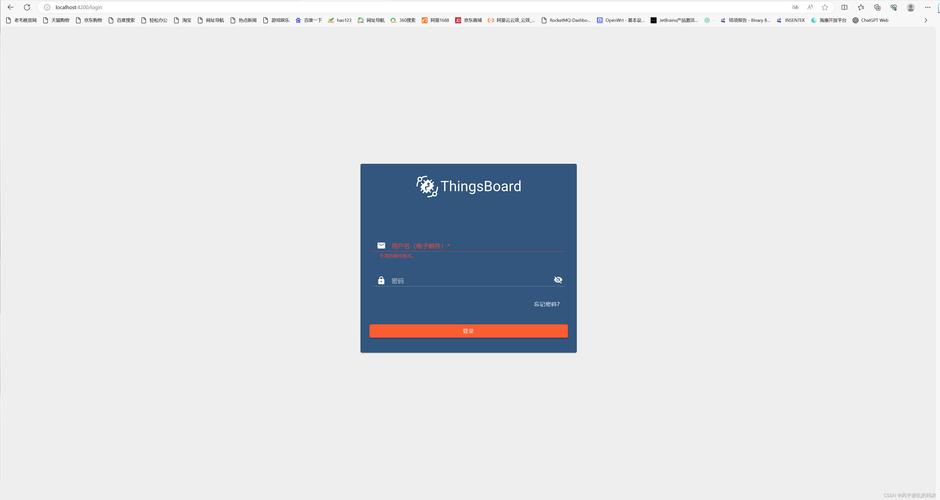
$ git config --global user.email ""
注意将 "Your Name" 改为你的姓名,"" 改为你的邮箱地址。
(2)创建远程仓库
首先,在 Git 服务器上创建一个远程仓库。
(3)本地仓库关联远程仓库
在本地仓库所在目录下,执行以下命令:
git remote add origin :/.git
其中, 是你的 GitHub 用户名, 是你的远程仓库名。
(4)设置 SSH key
在 Git Bash 中执行以下命令:
ssh-keygen -t rsa -C ""
按照提示一步步进行,将生成的 SSH key 添加到 Git 账号中。
(5)保存账号密码
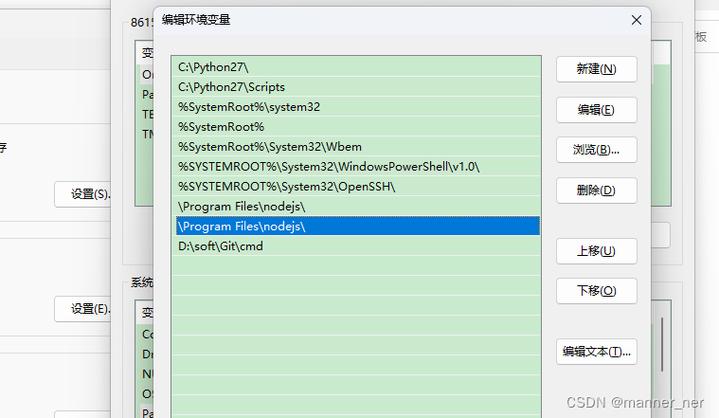
在 Git Bash 中执行以下命令:
git config --global .helper store
此操作会将密码保存在你的本地硬盘上。
可视化工具设置
如果你正在使用 Git 可视化工具,那么你可以通过工具的界面进行账号密码的设置。常见的 Git 可视化工具有 、、Git GUI 等。
三、Git 账号密码设置的注意事项
为了账号安全,建议使用 SSH 协议进行连接和提交代码的操作。同时,也可以定期更新账号密码和 SSH key。如果你希望密码不保存在本地硬盘上,可以设置缓存时间,例如:
git config --global .helper 'cache --timeout=3600'
此操作将缓存密码 3600 秒,也可以通过在命令中加入 --timeout 参数来指定缓存时间。
如果你有多个 Git 账号,可以通过设置不同的本地 SSH key 来区分不同的账号。在进行代码提交时,根据不同的账号指定不同的 SSH key。
总之,Git 账号密码的设置非常重要,需要妥善管理和保护好自己的账号信息,才能更好地保证代码的安全和顺利地进行代码管理。
【文章转武汉网站制作 复制请保留原URL】
win10如何设置浏览器(浏览器兼容模式的常用设置方法)
在使用电脑浏览器时,有时需要切换到兼容模式才能打开相应界面。许多浏览器现在都有自己的防病毒功能,这可能会直接将许多组件作为病毒屏蔽,导致某些元素无法在正常模式下显示。但是常用浏览器的兼容模式怎么设置呢?接下来让我们一起来看看吧!
操作环境:
演示机型:华硕-SL系统版本:Windows 10专业版
一、搜狗浏览器兼容模式设置方法
方法1:右键单击浏览器任何的空白位置,然后选择【切换到兼容模式】;
方法2:单击页面右上角的工具,然后下拉点击【选项】。在出现的新页面中,单击【高级】,然后单击右侧与【实验室】对应的【更多高级设置】;
然后在弹出窗口中单击【继续】,然后在打开的新实验室页面中单击【兼容性模式】。
二、谷歌浏览器兼容模式设置方法
操作步骤:
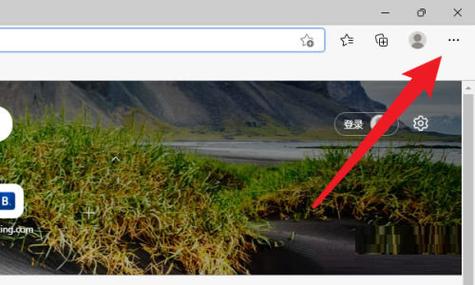
步骤1:单击浏览器右上角的菜单图标,再单击【工具】;
步骤2:单击工具栏下的【扩展程序】,再点击此页面上的【获取更多扩展】,进入【Chrome网上应用商店】;
步骤3:在【Chrome网上应用商店】的左上角搜索【IE tab multi】应用程序,然后在右侧找到相应的应用程序。单击【+免费】自动安装;
步骤4:到目前为止,已经安装了一些兼容模式的必要工具。打开网页后,只需单击上图中的【IPA图标】,即可使用兼容模式浏览网页。
三、QQ浏览器兼容模式设置方法
操作步骤:
步骤1:打开QQ浏览器,找到右上角的菜单按钮。单击菜单,然后单击设置;
步骤2:单击按钮【高级】。在【内核模式】的右侧,选择【总是使用IE内核】。
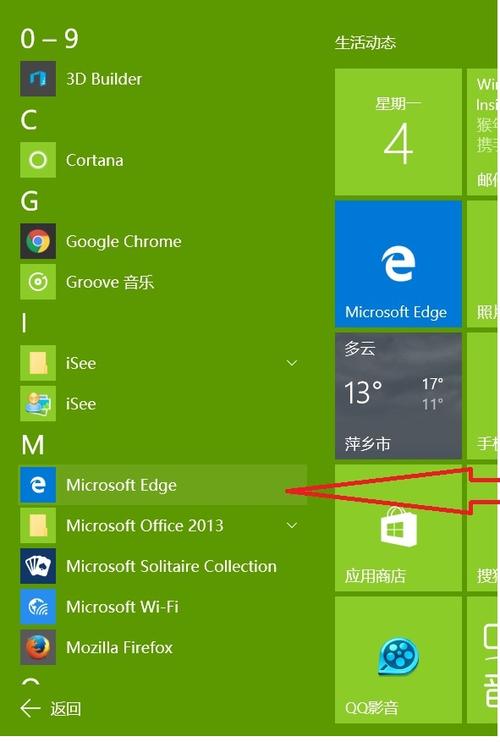
四、360浏览器兼容模式设置方法
操作步骤:点击【闪电】图标(代表浏览器目前处于极速模式),在两种模式下选择【兼容模式】。
五、IE浏览器兼容模式设置方法
操作步骤:新版IE浏览器的两种模式结合在一起了。你可以在浏览器主页的右上角设置它们。选择【在 模式下重新加载】。
其他方法:
方法1:可以通过【开始】菜单打开Windows附件下的【 】。
方法2:单击工具,并下拉菜单中选择【兼容性视图设置】。在弹出界面的文本框中输入【URL】,然后单击【添加】。
方法3:同时按组合键【ALT+X+B】,在弹出页面中将【URL】添加到兼容性网站列表中,然后再次访问该网站。
以上就是5个常用浏览器兼容模式的设置方法,浏览器的兼容模式怎么设置?跟随上面的步骤,就能很快搞定!如果你在浏览网页时经常碰到一些问题,那不妨将浏览器改成兼容模式再尝试浏览。
*请认真填写需求信息,我们会在24小时内与您取得联系。